如何为谷歌浏览器密码设置桌面快捷方式
如何为谷歌浏览器密码设置桌面快捷方式
如何为谷歌浏览器密码设置桌面快捷方式?谷歌浏览器作为一款安全便捷的浏览器工具,内置的密码管理工具帮助我们解决很多麻烦。有了这项功能,我们在网页访问中就能自动填充密码账号,也方便了我们保存和检索密码。如果你想为谷歌浏览器密码设桌面快捷方式,可以看看下面这篇设置教程一览。

设置教程一览
1、打开谷歌浏览器,并确保你已登录到你的谷歌账户。(如图所示)
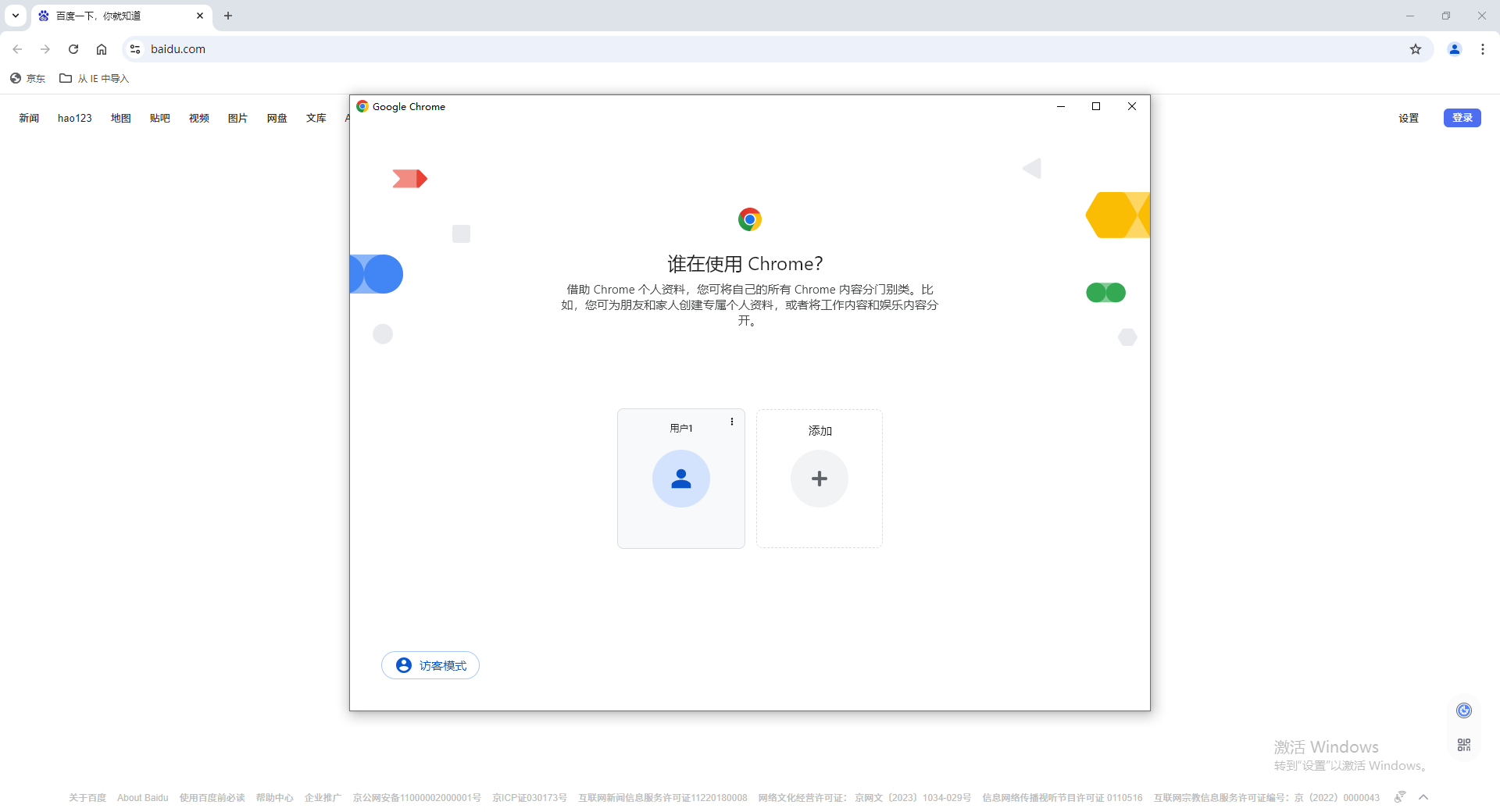
2、导航到谷歌密码管理工具。你可以通过点击浏览器右上角的三个点菜单,然后选择“设置”,接着在设置中找到“自动填充和密码”选项,最后点击“Google密码管理”来访问密码管理工具。(如图所示)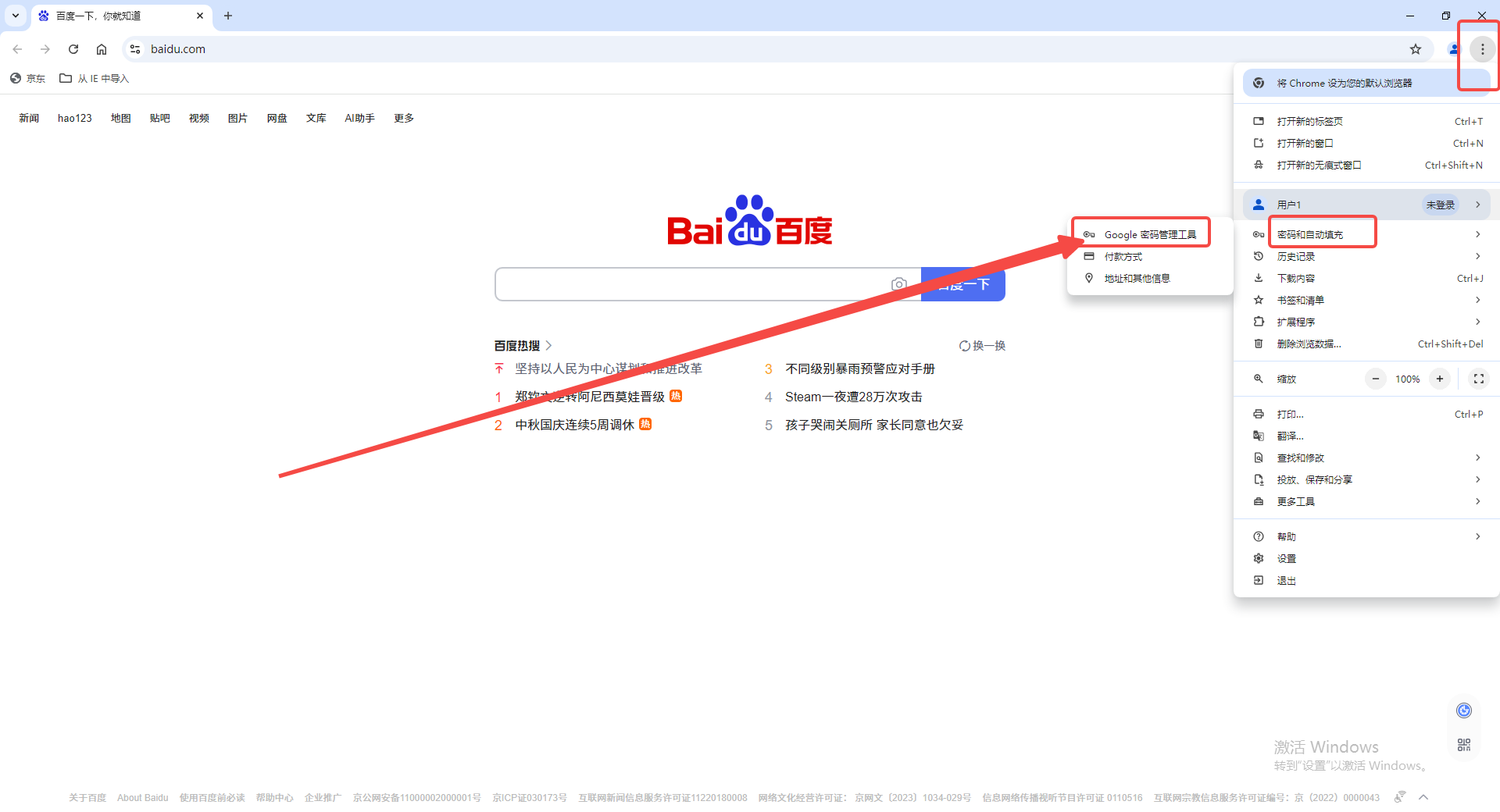
3、添加快捷方式。在密码管理页面的某个位置,你应该能看到一个“添加快捷方式”的选项。点击这个选项后,会弹出一个提示窗口询问你是否想要安装快捷方式。(如图所示)
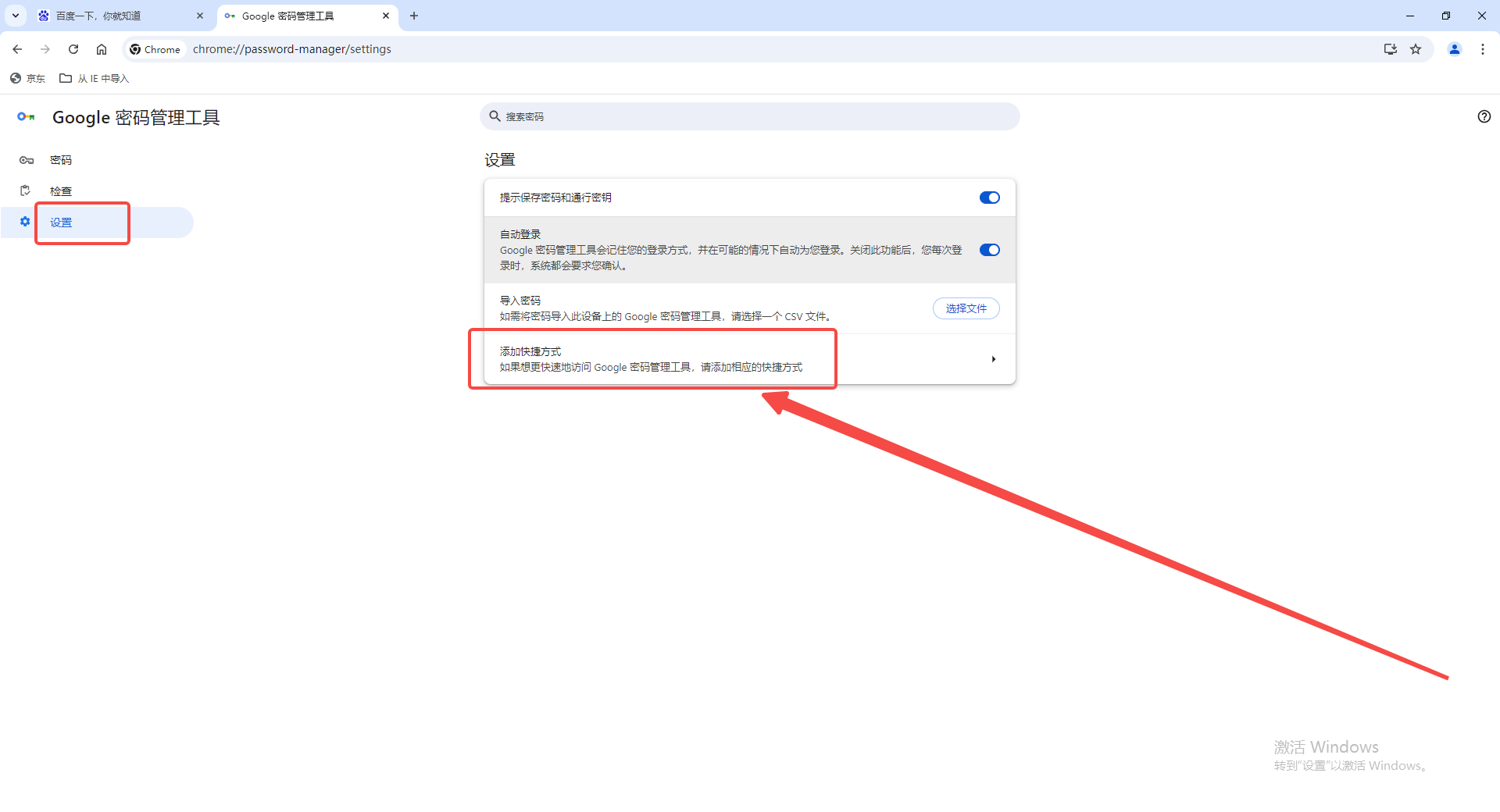
4、确认安装。在弹出的窗口中,点击“添加”或类似的选项来确认安装快捷方式。(如图所示)
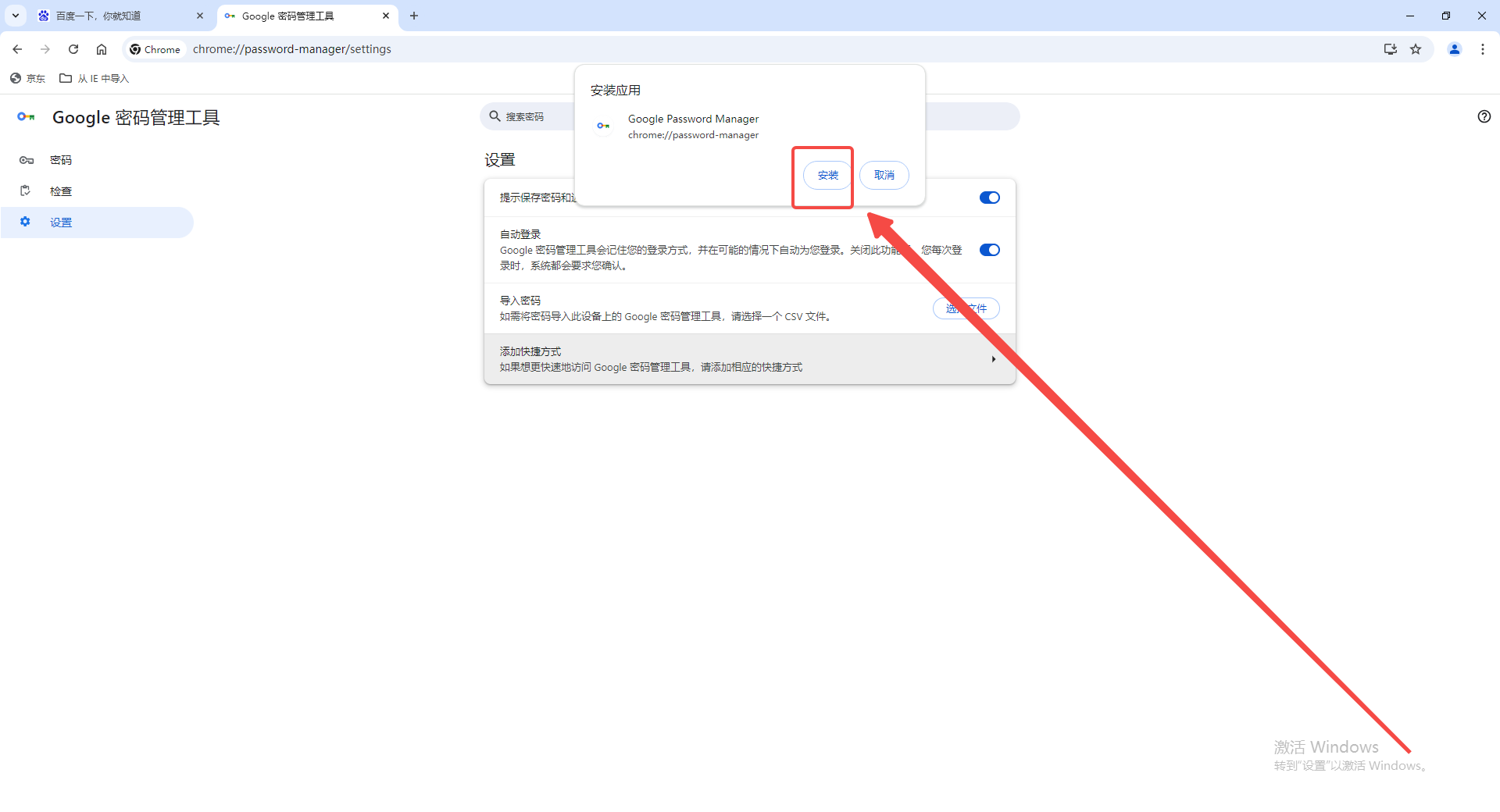
5、完成安装。安装完成后,你可以在桌面上看到Google密码管理工具的快捷方式图标。双击这个图标,就可以直接打开密码管理工具了。(如图所示)
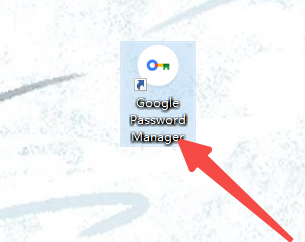
上一篇:谷歌浏览器如何同步多设备的扩展程序 下一篇:如何设置谷歌浏览器下载的保存路径
